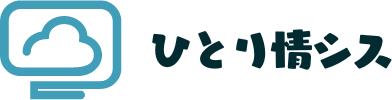見られたくないし、コメントされるのも嫌な人から、いいね!やコメントもらってしまう時、ありますよね?
そんな時、いちいちブロックしていても正直キリがありません。執拗な相手なら、アカウントを複数作ったり、PCから非ログイン状態で閲覧されてしまうことも可能です。
そこで今回は『ブロック』よりもおすすめの『非公開』の方法を解説します。
『ブロック』と『非公開』の違い
Instagramも使い方は人それぞれ、訳あって見られたくない人や、コメントが正直うざくて、できれば絡んできてほしくない人もいますよね。
LINEの感覚だと、そのような場合、『ブロック』したらいいと思いがち。まぁ、同じ名称なので混合しがちですが、InstagramとLINEはSNSとしての特性が違うので要注意。
Instagramのブロック
LINEのブロックは、『相手からのメッセが来なくなる』といったシンプルなものなので、この方法一つで相手からのアプローチや行為は基本的にはなくすことが出来ます。
ただしInstagramのブロックは『相手からのいいね!』や『相手からのコメント』を付けさせないということはできるのですが、例えば相手が別アカウントであなたの表示を見るということは非常に容易なのです。
これは、
LINE=個人×個人
Instagram=個人×不特定多数
という双方のSNS属性の根本の違いから起こることです。
ですので、Instagramはブロックをしていても個人が不特定多数になった場合防ぎづらいという特性を持っているのです。
『非公開』にして承認した人にのみ公開する
『非公開』というと、硬い言葉のように感じますが『非公開設定』にすることはInstagramを楽しむ上で一つの方法であるので問題ありません。
『非公開設定』にすることで、あなたの投稿を見ることができるのは『承認』受けた人のみ閲覧、コメント、いいねができるようになります。
ブロックとは違い完全承認制という形ですので、知らない方からのリクエストに対してあなたが承認しない限りは完全に非公開の状態で投稿を行うことができます。
『非公開』の設定方法

オプション画面が開きます。そしてアカウント欄にある非公開アカウントのボタンをタップするだけ。

タップするとこのようにボタンが右にスライドし青い色がつきます。

これだけで、あなたのアカウントに承認受けてない人が閲覧しようとするとこのように表示されます。

分かりやすい。
この「アカウントは非公開です」と出て、何も閲覧出来ないし、」コメントやメッセージもできない状態になります。
あなたと繋がりたい人が『フォローする』ボタンを押しても、そのままフォローはされずにリクエスト認証があなたに送られます。
しっかりとご自分で判断のしてリクエストの承認・非承認を行ってください。
『非公開』を解除する方法
しばらく非公開設定にしてみたけどやはりやめたい。という時は簡単に非公開は解除できます。
改めて非公開アカウントのボタンをタップします。

するとこのようなプライバシー設定を変更という画面が出てきますので、OKを押すだけ。

あまりにも簡単すぎて、思わず躊躇してしまいそうですが…何度でも押せるので気兼ねなく非公開・公開設定を変更してみてください。
その他の設定
Instagramのその他の設定も是非ご参照ください。